Focusky常見問題解答 | 怎麼讓文字很多的簡報好看起來?
如何用Focusky動畫演示大師(以下簡稱為“FS軟體”)製作精美的簡報?怎麼讓文字很多的演示內容更精簡更好看?這裡提供一些小技巧,方便實用,節省時間的同時還提高了簡報的製作效率。
1. 精簡文字
在簡報中,並不是文字越多越好,懂得提煉演示內容的關鍵詞和提示性文字,從而省去長文字的描述,這樣觀眾更易於理解您的內容,明晰您的表達。
1)我們來看看長文字的演示頁面:顯得笨重,有堆砌感。
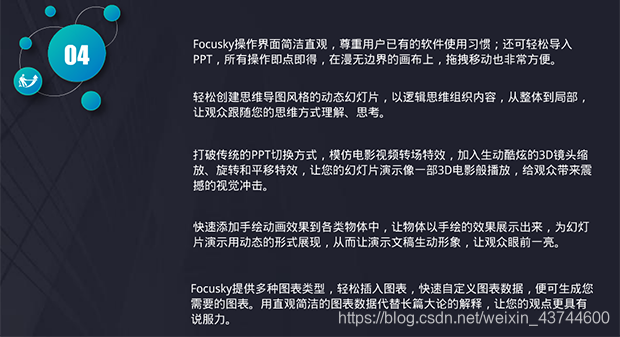
【▲圖1】
2)精簡文字之後的效果:清晰明瞭。(列舉關鍵詞比長文字更容易被觀眾接受,您還可以用顏色來突出內容)

【▲圖2】
2. 圖表填充
圖表是一種用直觀簡潔的資料代替長篇大論的描述,讓您的觀點更具有說服力。因此,在各種簡報中經常被使用。FS軟體提供多種圖表型別,輕鬆插入圖表,快速自定義圖表資料,便可生成您需要的圖表。
1)記得不要使用預設的圖表樣式:千篇一律,沒有新意,吸引不了觀眾的關注。
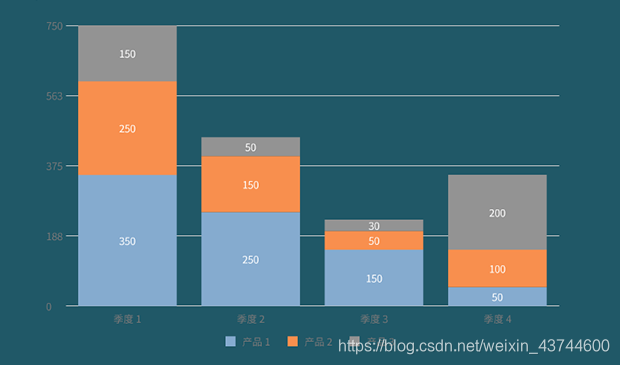
【▲圖3】
2)學會替換顏色,並搭配主題內容,您的演示內容會變得精緻美觀很多。
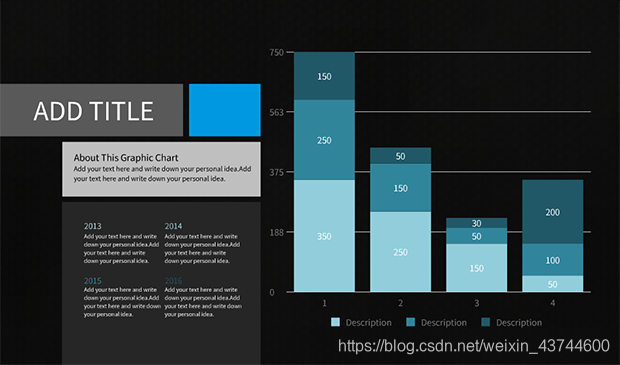
【▲圖4】
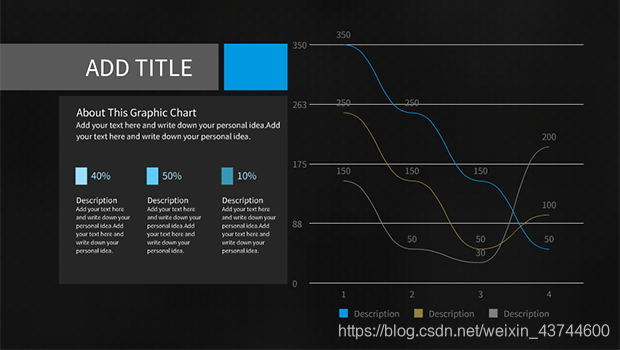
【▲圖5】
3)當然,在FS軟體演示中,您可以運用圖形和線條輕鬆繪製美觀的圖表,突出內容。
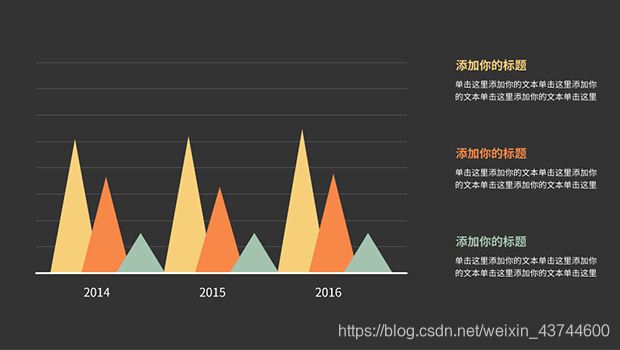
【▲圖6】
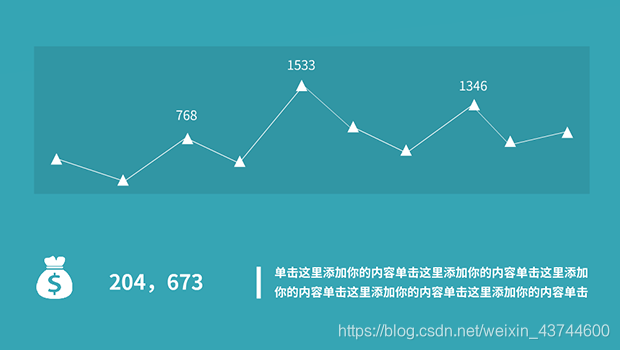
【▲圖7】
3. 巧用SmartArt
SmartArt(藝術圖形)是資訊和觀點的視覺表示形式。可以通過多種不同佈局,快速、輕鬆、有效地表達簡報內容。
1)SmartArt使用要善用其3D及配色技巧,讓您的表達更生動;
2)SmartArt的使用可以讓您的內容表達更有邏輯和層次感;
3)不要侷限在原始圖案,必要時加入一些圖形或改變形狀等,演示內容會更豐富。

【▲圖8】
下面來實戰一下:(塊區迴圈圖形)
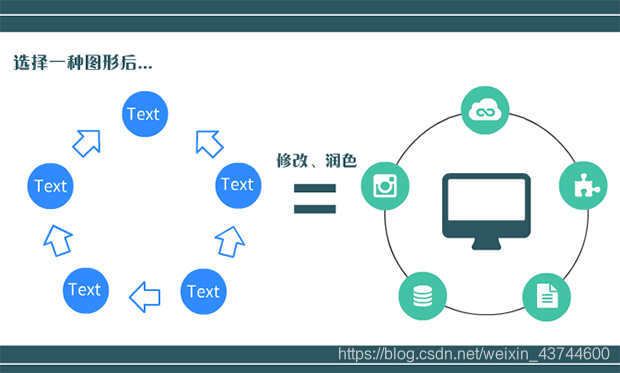
【▲圖9】
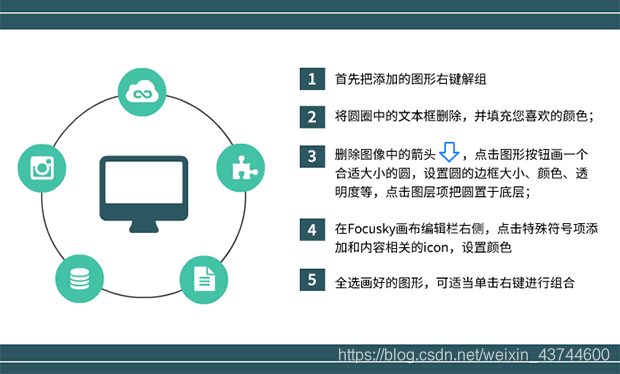
【▲圖10】
看看更多設定效果:
1)標籤層次
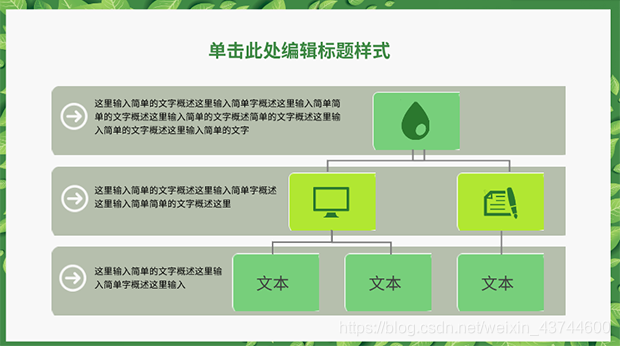
【▲圖11】
2)圖片重點列表:
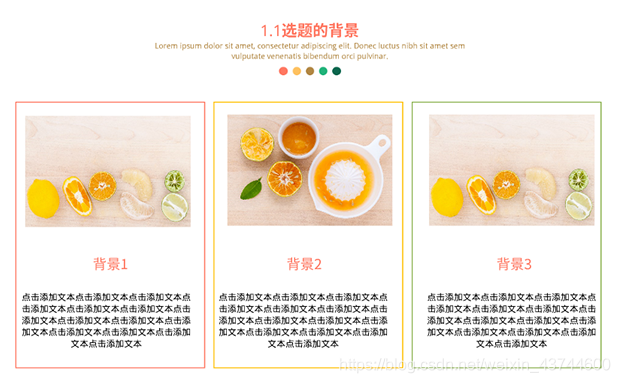
【▲圖12】
3)V型流程:
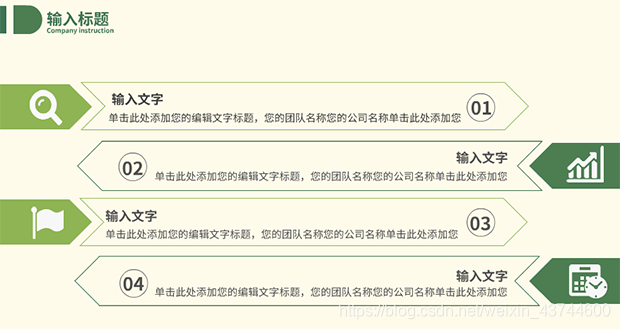
【▲圖13】
